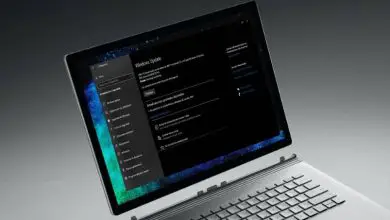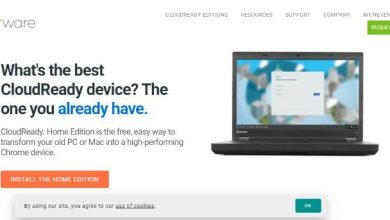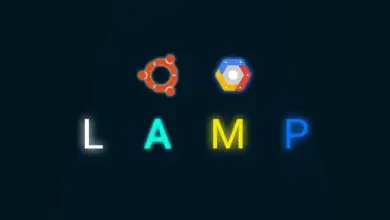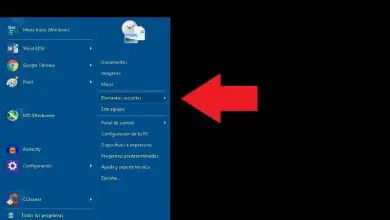Come collegare facilmente 3 monitor indipendenti al mio PC Windows

Ciò che è veramente importante, che tu abbia le specifiche tecniche e fisiche per essere in grado di effettuare questa connessione. Senza questo, non sarà possibile e stiamo parlando del tuo PC con sistema operativo Windows che ha almeno una scheda grafica con tre uscite per collegare tre monitor. O, in mancanza, di diverse schede che danno un totale di tre connessioni per monitor.
Questo è qualcosa di essenziale piuttosto che avere le conoscenze per farlo, poiché non sarà fisicamente possibile. E se hai questo requisito, il resto sarà un gioco da ragazzi, poiché ti diremo cosa devi fare per completare la connessione. I passaggi che elencheremo di seguito sono molto simili ai casi in cui desideri collegare il tuo PC a una TV, per goderti le tue diapositive realizzate in PowerPoint.
Come collegare 3 monitor indipendenti al mio PC Windows
Andremo dritti al punto e ti forniremo le istruzioni necessarie affinché tu possa collegare facilmente 3 monitor indipendenti al mio PC Windows.

In linea di principio dobbiamo verificare i prerequisiti di cui abbiamo già discusso. Abbiamo anche i tre monitor e i diversi tipi di cavi per collegare questi schermi.
Ora prenderemo il primo monitor e lo collegheremo alla normale scheda video e puoi usare il cavo che hai a portata di mano e può essere DVI, VGA o HDMI per collegare l’apparecchiatura.
Metteremo questo monitor come principale e quindi sarà nella parte anteriore. Gli altri due saranno uno sul lato destro di questo e l’altro sul lato sinistro del monitor principale.
Passaggi per collegare facilmente 3 monitor indipendenti al mio PC Windows
Il prossimo passo sarà collegare il secondo monitor e lo faremo attraverso la porta alternativa che ha la scheda video. Utilizzare il cavo necessario per questa connessione, una volta eseguita questa operazione è necessario riavviare il PC. Lo farai in modo che il computer rilevi il secondo monitor che hai collegato.
Il prossimo passo è posizionare il cursore sul desktop e fare clic con il pulsante destro del mouse, nel menu delle opzioni è necessario scegliere l’opzione Mostra più opzioni.
Ora devi scegliere l’opzione Proprietà e verrà visualizzato un menu dal quale scegliere il secondo monitor. E ora vai alla casella Estendi il mio desktop su questa schermata e selezionala in modo che sia attivata.
Abbiamo già due schermi perfettamente funzionanti sul nostro PC, dobbiamo ancora collegare il terzo monitor e per questo faremo quanto segue.
Effettuare il collegamento del terzo monitor alla scheda video originale, se dispone di tre connettori. Altrimenti, usa un’altra scheda video per collegare il monitor e dopo averlo fatto, riavvia nuovamente il computer.
Il prossimo passo è tornare al desktop e usando il puntatore del mouse fare clic con il pulsante destro del mouse e selezionare l’opzione Mostra opzioni.
Quindi scegli l’ opzione Proprietà e nel menu a discesa selezionerai il terzo monitor. Vai alla casella Estendi il mio desktop a questa schermata e selezionala per attivarla.

E questo è tutto ciò che devi fare per poter collegare facilmente 3 monitor indipendenti al mio PC Windows. Dopo questo non dovresti apportare alcuna regolazione, dovresti usare solo il tuo PC, ma ora con la variante che ti piace con tre monitor. Quindi, in questo modo sarai più produttivo ed efficiente nelle varie attività in cui esegui.
Ti rendi conto di quanto sia stato semplice e veloce realizzare questo collegamento, senza complicate configurazioni e utilizzando l’attrezzatura che hai a portata di mano. E in questo modo ti abbiamo mostrato quanto sia facile collegare facilmente 3 monitor indipendenti al mio PC Windows.